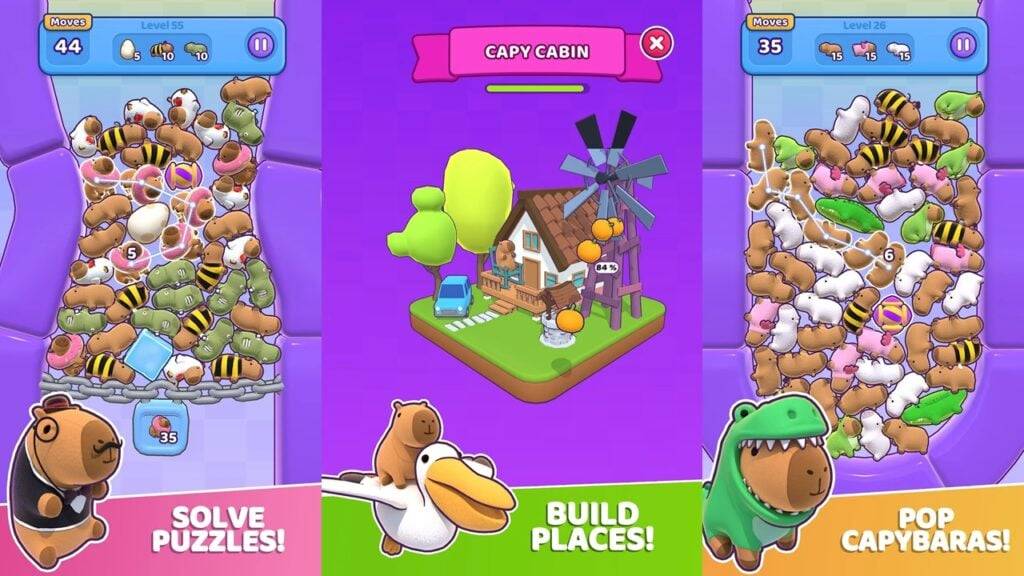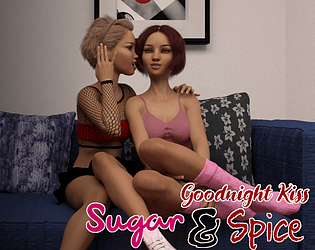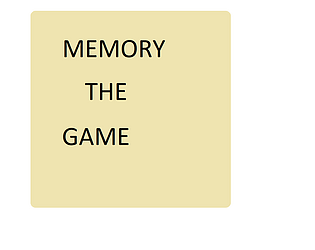သင်၏ fortnite အသုံးစရိတ်များကိုခြေရာခံခြင်း - ပြည့်စုံသောလမ်းညွှန်
- Fortnite * သည်အခမဲ့ဖြစ်သည်, သို့သော်၎င်း၏သွေးဆောင်မှုသည်အရေခွံများသည် V-Buck ဝယ်ယူမှုကိုဖြစ်ပေါ်စေသည်။ ဤလမ်းညွှန်သည်သင်၏စုစုပေါင်းအသုံးစရိတ်များကိုစစ်ဆေးရန်နည်းလမ်းနှစ်ခုကိုဖော်ပြထားသည်။
နည်းလမ်း 1 - သင်၏ Epic Games Store အကောင့်ကိုပြန်လည်သုံးသပ်ခြင်း
V-Buck အရောင်းအ 0 ယ်အားလုံးသည်ပလက်ဖောင်းသို့မဟုတ်ငွေပေးချေမှုနည်းလမ်းမည်သို့ပင်ရှိပါစေသင်၏ Epic Games Store အကောင့်တွင်မှတ်တမ်းတင်ထားသည်။ ဤအဆင့်များကိုလိုက်နာပါ။
1 ။ သင်၏အကောင့်ကိုဝင်ရောက်ကြည့်ရှုပါ။ EPIC Games Store ဝက်ဘ်ဆိုက်ကိုကြည့်ပြီး log in ဝင်ပါ။ 2 ။ အရောင်းအ 0 ယ်များသို့သွားပါ။ 3 ။ ပြန်လည်သုံးသပ်ခြင်း 0 ယ်ယူမှုများ "5000 V-bucks" (သို့မဟုတ်အလားတူပမာဏ) ကိုဖော်ပြပြီးဆက်စပ်သောငွေကြေးတန်ဖိုးကိုသတိပြုပါ။ 4 ။ စုစုပေါင်းအသုံးစရိတ်ကိုတွက်ချက်ပါ။ သင်၏အလုံးစုံအသုံးစရိတ်ကိုဆုံးဖြတ်ရန် V-Bucks နှင့် 4 င်းတို့၏သက်ဆိုင်ရာငွေကြေးတန်ဖိုးများကိုဂဏန်းတွက်စက်များအသုံးပြုခြင်းကိုသီးခြားစီအသုံးပြုခြင်း။
အရေးကြီးသောထည့်သွင်းစဉ်းစားမှုများ -
- အခမဲ့ Epic Games Store ဂိမ်းများကိုသင်၏ငွေပေးငွေယူသမိုင်းတွင်ပေါ်လာလိမ့်မည်။ ဤအရာများကိုကျော်တက်ပါ။
- V-Buck Card ရွေးနှုတ်ခြင်းကဒေါ်လာပမာဏကိုမပြနိုင်ပါ။
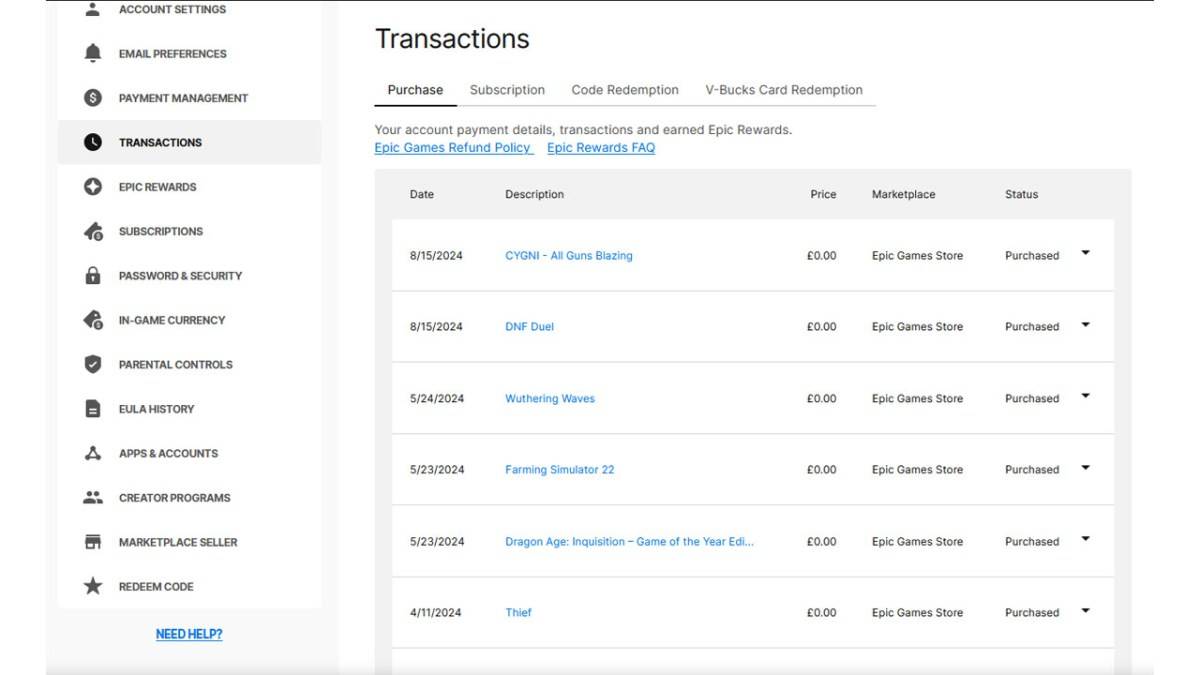
နည်းလမ်း 2: Fortnite.gg **
အလိုအလျောက်မဟုတ်သော်လည်း fortnite.ggg သည်သင်၏ဝယ်ယူထားသောပစ္စည်းများကိုလက်စွဲခြေရာခံခြင်းကိုခွင့်ပြုသည်။
1 ။ အကောင့်ဖန်တီးခြင်း/ဝင်ရန်: Fortnite.gg သို့ သွား. ဆိုင်းအင်လုပ်ပါသို့မဟုတ်အကောင့်တစ်ခုဖွင့်ပါ။ 2 ။ သင်၏ Locker ကို Propulate: "My Locker" သို့ သွား. ခုံတစ်ချောင်းစီနှင့်အလှကုန်ပစ္စည်းများကိုကိုယ်တိုင်ထည့်ပါ။ item တစ်ခုချင်းစီအတွက် "+" Locker ခလုတ်ကိုသုံးပါသို့မဟုတ်ရှာဖွေရေးလုပ်ဆောင်ချက်ကိုအသုံးချပါ။ 3 ။ စုစုပေါင်းတန်ဖိုးကိုကြည့်ပါ။ ပစ္စည်းအားလုံးကိုထည့်ပြီးတာနဲ့သင်၏ Locker သည်သင်၏ဝယ်ယူမှုစုစုပေါင်း V-Buck တန်ဖိုးကိုပြလိမ့်မည်။ 4 ။ ငွေကြေးသို့ပြောင်းပါ။ သင်၏စုစုပေါင်းအသုံးစရိတ်ကိုခန့်မှန်းရန် V-Buck သို့ V-Buck ကိုသုံးပါ။
မနည်းစနစ်သည်လုံးဝတိကျသောတိကျသောဖြစ်သော်လည်းသင်၏ fortnite အသုံးစရိတ်များကိုခြေရာခံရန်ထိရောက်သောနည်းလမ်းများပေးသည်။
- Fortnite * Meta Quest 2 နှင့် 3 အပါအ 0 င်ပလက်ဖောင်းများပေါ်တွင်ပြုလုပ်နိုင်သည်။